[Megoldva] Az iPhone tükrözése laptopra USB-n vagy Wi-Fi-n keresztül
A képernyőtükrözés egy népszerű jelenség, amelyet akkor használnak, ha iPhone-járól szeretne valamit bemutatni egy csomó embernek anélkül, hogy átadná eszközét mindenkinek.
Az alkalmazás az ilyen jellegű kellemetlenségek elkerülésétől a technológia nagyobb célokra való felhasználásáig terjed, mint például találkozók, prezentációk és előadások.
De hogyan történik? Tükrözheti az iPhone-t laptopra USB-n és/vagy Wi-Fi-n keresztül? Természetesen megteheti.
A technika nagyon technikainak tűnhet, de egyszerűbb, mint gondolná. Mielőtt tanulmányozná a képernyőtükrözés módjait, alaposan meg kell értenie a technológiát.
Tehát kezdjük
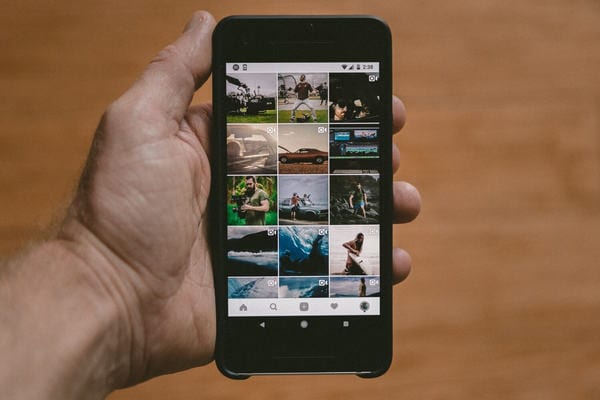
Mi a képernyő tükrözés?
Ahhoz, hogy megértsük, mi a képernyőtükrözés, fontos tudni, hogy mi nem az. Tehát a képernyőtükrözés sem nem megosztó szoftver, sem nem média streamelés, és nem foglalja magában fizikai csatlakozók, például HDMI vagy egyéb kábelek használatát.
Ez az adatok vezeték nélküli tükrözése egy képernyőt küldő eszközről egy képernyő-vevő eszközre. A tükrözött képernyővel rendelkező felhasználók iPhone-juk vezérlése közben hozzáférhetnek a fájlokhoz, vezérelhetik a mobil értesítéseket, kezelhetik az alkalmazásokat, képernyőképeket készíthetnek, filmeket streamelhetnek stb. A képernyőtükrözés egyes módszerei a fordított vezérlést is lehetővé teszik.
A képernyőtükrözés működhet helyi Wi-Fi hálózat jelenlétében vagy anélkül – de ebben az esetben az USB elengedhetetlen. Ideális esetben bármelyik eszköznek ugyanabban a helyiségben kell lennie. A képernyőtükrözés terminológiája nem magyarázható egyszerűbb szavakkal. Ezért a következő lépésben megvizsgáljuk, hogyan működik a képernyőtükrözés.
Hogyan működik a képernyőtükrözés?
Mint korábban említettük, a képernyőtükrözés működéséhez szükség van egy vevőre és egy küldőre. Emellett néhány képernyőtükrözési protokollt is követni kell, mint például a hardver vagy szoftver vevők jelenléte a fogadó eszközökön.
A hardveres vevő például az Apple TV, a Chromecast és sok más. A szoftver-vevő olyan eszköz, amely egy olyan szoftveralkalmazást használ, mint a „Reflector”, hogy egy meglévő eszközt képernyő-vevővé alakítson – Mac vagy Windows számítógépeken.
Számos módja van a képernyőtükrözéshez szükséges kapcsolatok létrehozásának. Azok az eszközök, amelyek nem kompatibilisek a vezeték nélküli tükrözéssel, technológiai akadályokat képezhetnek a nagyobb beállítások előtt. Szerencsére léteznek olyan harmadik féltől származó megoldások, amelyek áthidalhatják a szakadékot, és lehetővé teszik a kompatibilis eszközök képernyőjének tükrözését.
Hogyan streamelhetem az iPhone-omat laptopra?
Egyszerűen átküldheti iPhone-ját laptopra, vagy streamelheti iPhone-ját laptopra. Ha olyan okosabb eszközökkel rendelkezik, mint például iPhone, iPod, Mac, Chromebook, Android telefon vagy táblagép, amelyet egy PC vagy számítógép nagyobb képernyőjére szeretne tükrözni, akkor csak a tükrözés360-ra van szüksége.
A Mirroring360 egy olyan alkalmazás, amely lehetővé teszi az iPhone képernyőjének tükrözését a számítógépre. Az Apple által készített AirPlay technológia támogatja a tükrözést a képernyő-küldő eszközről, míg a mirroring360 alkalmazás a képernyő-vevő készülékben, azaz PC-n vagy laptopon valósítja meg a kompatibilitást.
Néhány apróság, amelyet figyelembe kell venni a tükrözés360 telepítésekor:
- Az Android tükrözéséhez telepíteni kell a mirroring360 küldőt egy kompatibilis Android-eszközre.
- A Windows tükrözéséhez a mirroring360 küldő telepítése szükséges a számítógépre
- A Chromebook tükrözéséhez telepíteni kell a Chrome böngészőbővítményeket.
Amikor legközelebb videoklipet szeretne nézni barátaival, használja a képernyőtükrözés funkciót, hogy megkeresse őket okostelefonján, és átküldje őket tévére vagy számítógépre.
Az alábbiakban rövid és egyszerű megoldásokat osztunk meg iPhone-jainak Windows 10-re, Mac-re vagy Chromebookra való tükrözésére a képernyőtükrözéshez.
1. megoldás: A Mirroring360 használata iPhone képernyők tükrözésére Wi-Fi-n keresztül
Mielőtt hozzálátna a képernyők tükrözéséhez, győződjön meg arról, hogy a tükrözőeszköz kompatibilis a funkció támogatásával. Ehhez egy tükröző360 alkalmazásra van szükség.
Miután telepítette a Windows vagy Mac rendszerre, megkezdheti az iPhone vagy iPad tükrözését a következőképpen:
- Győződjön meg arról, hogy bármelyik eszköz ugyanahhoz a helyi hálózathoz vagy Wi-Fi-hez csatlakozik
- A Vezérlőrendszer megnyitása iPhone/iPad készüléken
- Koppintson a „Képernyőtükrözés” vagy az „AirPlay” opcióra (ha nem találja az AirPlay gombot, töltse le a „Mirroring Assist”-t a PlayStore-ból, és kövesse az utasításokat)
- Kompatibilis számítógép (például Windows, Mac vagy Chromebook) kiválasztása a tükrözéshez
- Android felhasználóknak le kell töltenie a Mirroring360 feladót. Az alkalmazás elindításával automatikusan felismeri a vevőt, amelyhez csatlakozhat.
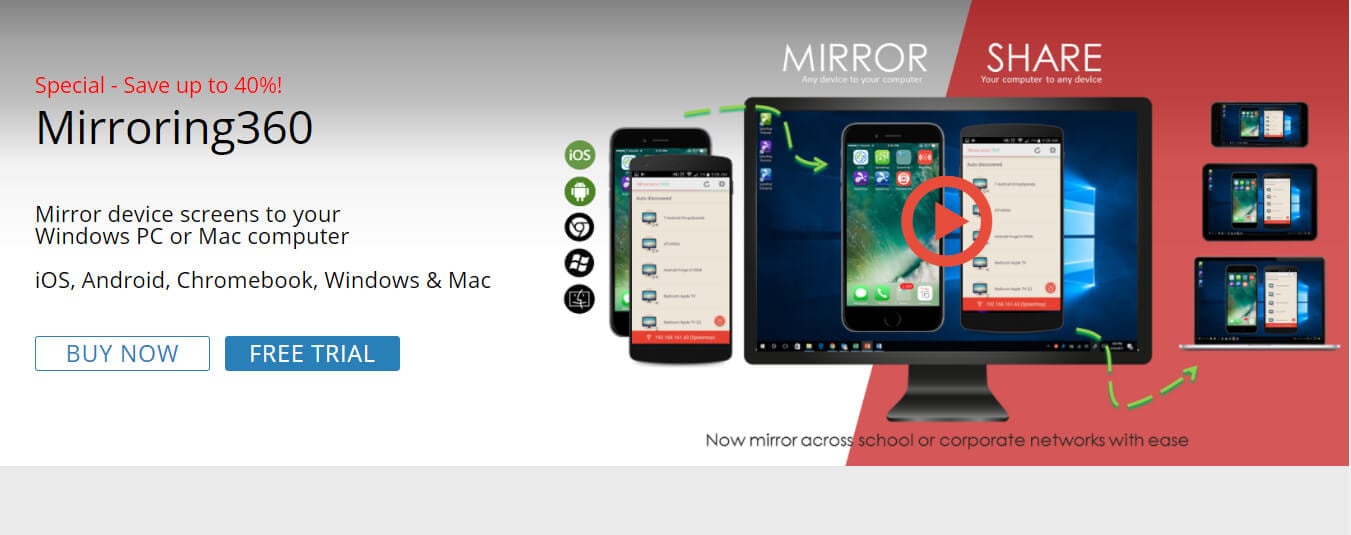
Körülbelül ennyi a küldőképernyős eszköz esetében. Ahhoz, hogy a másik eszköz megkapja a képernyőtükrözést, a következőket kell tennie:
- Telepítse a Mirroring360 küldőt Windows PC-jére (Mac-eken AirPlay, míg Chromebookokon Chrome-bővítmények)
- Nyissa meg az alkalmazást. Érzékeli a vevőt, és automatikusan csatlakoztatja az eszközt hozzá ugyanazon a helyi hálózaton vagy Wi-Fi-n.
2. megoldás: A MirrorGo használata az iPhone és a laptop tükrözéséhez és a fordított vezérléshez (Wi-Fi-vel)
Wondershare MirrorGo egy speciális eszköz, amelyet kifejezetten az iOS-felhasználók számára fejlesztettek ki, hogy zökkenőmentesen hozzáférjenek és vezéreljenek adatokat az iPhone-ról a számítógép képernyőjére. A felhasználók képernyőképeket készíthetnek és elmenthetik azokat PC-re, miközben laptopról kezelhetik és vezérelhetik okostelefonjaik mobil értesítéseit és adatait.
Az alábbiakban egy lépésről lépésre ismertetjük a MirrorGo alkalmazás képernyőtükrözéshez és fordított vezérléshez való használatát, amelyek mindegyike engedélyezett ugyanazon a Wi-Fi hálózaton.
1. lépés: Telepítse a MirrorGo-t
Az alkalmazás használatához telepítenie kell a számítógépére/laptopjára. Azonban győződjön meg arról, hogy iOS-eszköze 7.0 vagy újabb verziójú, hogy támogassa ezt az alkalmazást a képernyőtükrözéshez.

2. lépés: Kezdje el a tükrözést
Válassza ki a MirrorGo opciót a „képernyőtükrözés” alatt iOS-eszközén. A megosztott képernyő csatlakozik a laptopjához, és most már vezérelheti az összes alkalmazást a számítógépéről.
Az AssisiveTouch engedélyezése azonban elengedhetetlen az irányítás átvétele előtt.
3. lépés: Az AssisiveTouch engedélyezése iPhone-on
Az iPhone-on navigáljon az „Accessibility” opcióhoz, koppintson rá a „Touch” opció kiválasztásához, és engedélyezze az „AssisiveTouch” funkciót úgy, hogy zöldre váltja. Ezután párosítsa a Bluetooth-t a számítógéppel, és kezdje el irányítani iPhone-ját az egérrel!

A képernyőképek készítése, a mobil értesítések kezelése és a prezentációk átküldése iPhone-ról PC-re mellett Android telefont is csatlakoztathat egy nagyobb képernyőhöz ezzel az alkalmazással. A MirrorGo segítségével könnyedén és zökkenőmentesen veheti át a közvetlen és fordított vezérlést.
3. megoldás: A LonelyScreen használata az iPhone és a számítógép tükrözéséhez USB-n keresztül
Ha nem rendelkezik könnyen elérhető Wi-Fi-hozzáféréssel, továbbra is streamelheti iPhone-ján lévő tartalmat egy nagyobb képernyőre, hogy mindenki megtekinthesse. Ehhez USB-csatlakozó és egy nyílt forráskódú eszköz, a LonelyScreen használatára van szükség.
A LonelyScreen egy ingyenes eszköz, amely AirPlay vevőként működik Windows és Mac számítógépeken. Ez az egyik legegyszerűbb és legsimább módja annak, hogy iPhone-ját laptopra tükrözze anélkül, hogy harmadik féltől származó alkalmazásokat kellene letöltenie a médiatükrözés támogatásához a laptop képernyőjén.
A LonelyScreen segítségével AirPlay-baráttá teheti nagyobb képernyőit, és könnyen tükrözheti rajta iPhone-ját.
Ha USB-n keresztül kívánja elindítani a képernyőtükrözést, néhány további lépést kell végrehajtania a hálózati kapcsolat beállításához.
Lépés 1: Csatlakoztassa az USB-kábelt az iPhone-hoz és a laptophoz
Lépés 2: iPhone-ján érintse meg a „Beállítások” elemet a „Személyes hotspot” kiválasztásához, és állítsa zöldre
Lépés 3: A számítógépen telepítse és futtassa a LonelyScreen alkalmazást (engedélyezze a tűzfal elérését)
Lépés 4: Az iPhone-on csúsztassa felfelé az ujját a Vezérlőközpont megnyitásához, és válassza az „AirPlay” lehetőséget.
Lépés 5: Megjelenik az eszközök listája. Válassza a LonelyScreen lehetőséget a tükrözés engedélyezéséhez
Lépés 6: Streameljen filmeket, előadásokat és minden más alkalmazást a számítógépén lévő LonelyScreen segítségével, amely tükrözi az iPhone képernyőjét.
A LonelyScreen ilyen egyszerű – nincs hiba, ingyenesen használható és zökkenőmentes szolgáltatás. Próbáld ki legalább egyszer.
Utószó
Technikai hozzáértés, akár nem, most már használhatja a MirrorGo, a LonelyScreen és a Mirroring360 alkalmazásokat, hogy csak néhányat említsünk, hogy zökkenőmentesen továbbítsa és elérhetővé tegye az adatokat. Az iPhone és a laptop tükrözésével streamelhet és nézhet filmeket, leadhatja prezentációit, előadásait és jegyzeteit, játszhat kedvenc játékaival, és könnyedén áthidalhatja a mobil és a számítógép közötti szakadékot.
Ahogy olvasod, ezeket az alkalmazásokat nem túl nehéz használni, és még egy nem technikus ember is kihasználhatja.
Szóval melyik volt a kedvenced? Tudasd velünk
Legfrissebb cikkek